VBox软件时汽车测试系统中比较重要的数据采集软件,当我们测试实验完成后,需要我们把VBox中的数据导出到Excel表格中,之后在进行一些后期的处理操作,下面是查字典教程网小编给大家介绍的VBox数据导出到Excel表格的方法,感兴趣的朋友一起看看吧。
具体方法和步骤如下所示:
1.双击桌面上VBox软件的快捷方式,打开该软件。进入后的软件操作界面如下图所示。
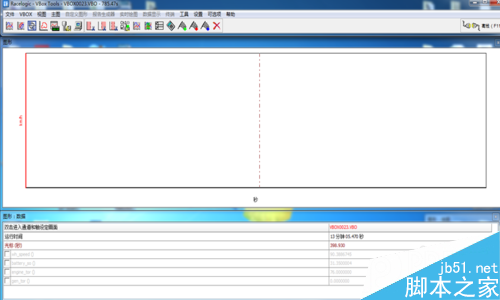
2.接下来是打开相关的VBox数据,单击“文件”,选择导入命令,会弹出VBox数据打开对话框,如下图所示。

3.选择好要打开的VBox数据,单击“单开”按钮后,完成VBox数据的导入。双击VBox软件的下方区域会打开通道设置对话框,如下图所示。
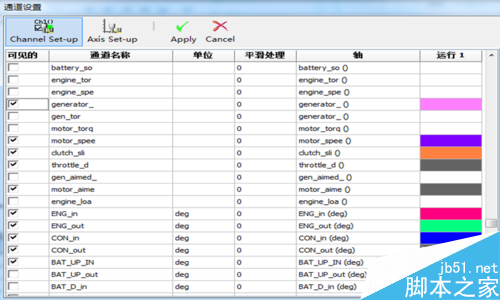
4.在通道设置里面勾选想要显示的信号,并为各个不同信号设置不同的颜色以示区分。同时还可以对各个信号的坐标轴进行设置。点击“Apply”后,信号的显示效果如下图所示。

5.单击上部菜单中的“主图”命令,依次选择“数据导出”—“图形”命令,会弹出“TeeExportForm”对话框,选择“Data”选项,选择导出格式为“Excel“,如下图所示。
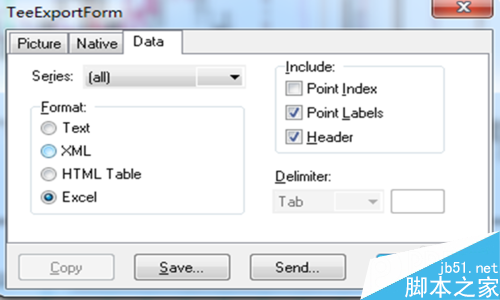
6.点击”Send“按钮,就会弹出”另存为对话框“,选择好要将数据保存到的文件夹后,单击保存即可完成VBox数据导出到Excel的操作了。

查字典教程网友情提醒大家需要注意事项
对于不同版本的VBox来说,若是生成的Excel无法打开,可先保存为文本,再用Excel打开即可。
以上所述就是本文给大家分享的VBox数据导出到Excel表格的方法,希望大家喜欢。
【VBox数据导出到Excel表格的方法】相关文章:
